怎么在PR软件中设置让声音慢慢变小
我们在使用pr软件编辑音视频的时候,想要让音频中的声音慢慢变小该怎么操作呢?今天就跟大家介绍一下怎么在PR软件中设置让声音慢慢变小的具体操作步骤。
1. 首先打开电脑上的PR软件,然后将音频文件导入软件中,并拖动到右侧的时间轴上。
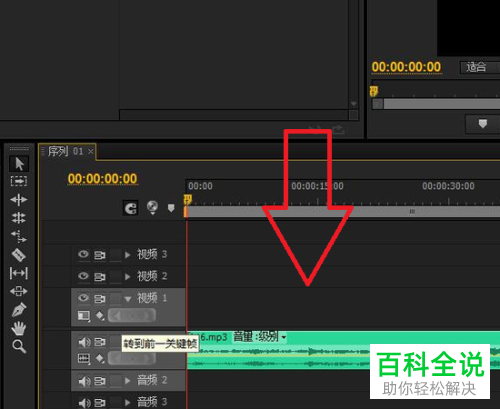
2. 将音频素材选中,点击上方的“特效控制台”选项
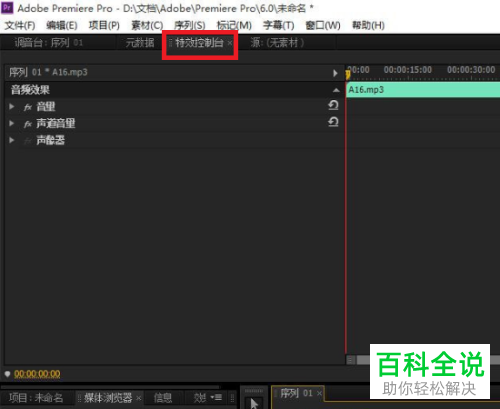
3. 在打开的菜单中,选择“音量”选项。
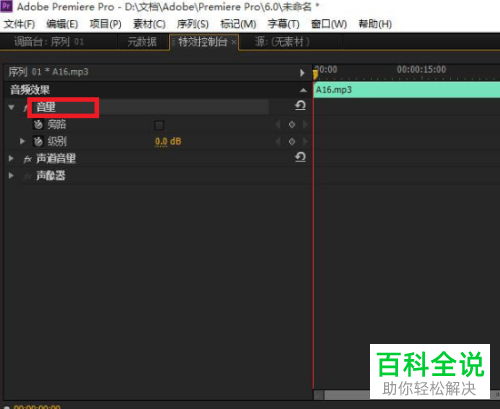
4. 接下来,在音频中选择想要开始降低声音的节点位置。
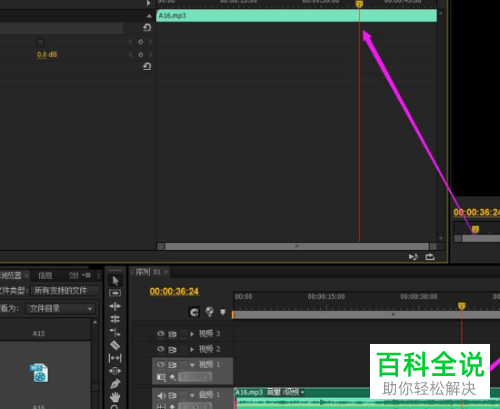
5. 在打开的音量菜单中,点击级别选项右侧的关键帧按钮,选择在定位的位置添加一个关键点。

6. 接下来,再定位到想要声音变小的结束点,再次点击关键帧按钮,在结束位置上,添加一个关键点。
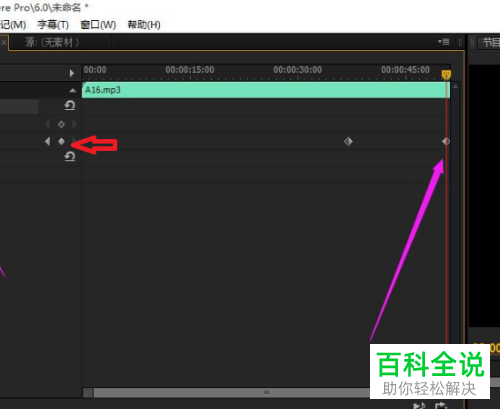
7. 最后将音量的db降低到最小,这样,我们在播放这段音频的时候,声音就会慢慢变小了。
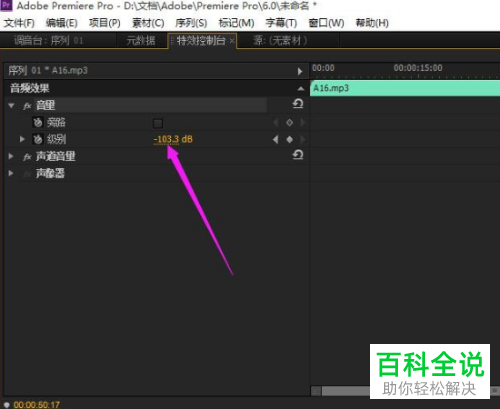
以上就是怎么在PR软件中设置让声音慢慢变小的具体操作步骤。
赞 (0)

